Microsot Teams forma parte del paquete de productividad de Office por suscripción, aunque puede integrarse con otros servicios que no son de Microsoft.
Ante el auge de la enseñanza remota se ha convertido en uno de los principales servicios en la red para escuelas, colegios e institutos de muchas partes del mundo.
Tiene una curva de aprendizaje pequeña ya que la interfaz es de por si intuitiva y su integración con otras aplicaciones también lo es.
La solución al problema de roles de Microsoft Teams
Si en algún momento creas una reunión en línea para tus alumnos, colegas, o clientes si eres empresario y has tenido alguno de los siguientes problemas:
- La plataforma te saca de tu propia reunión.
- El micrófono se silencia de manera temporal o permanente dentro de tu reunión.
- En general tienes un desempeño que parece errático sin causa obvia aparente.
Al tratarse de una plataforma respaldada por Microsoft y su robusta infraestructura, es probable que el 99% de las veces se deba a: una conexión de internet poco estable o la acción de alguno de tus participantes.
¿Porqué sucede?
Si formas parte de un centro educativo o empresa, y los participantes al igual que tú, están dados de alta dentro de la misma cuenta corporativa, por defecto, cuando convocas a una reunión se les asigna el rol de moderadores.
Esto significa que cualquiera puede silenciar el micrófono de otro participante, incluido tú. Incluso sacar de la reunión a otra persona, en efecto, incluido tú, que convocaste a la reunión.
Microsoft pone a tu disposición una tabla de roles para que puedas notar la diferencia:
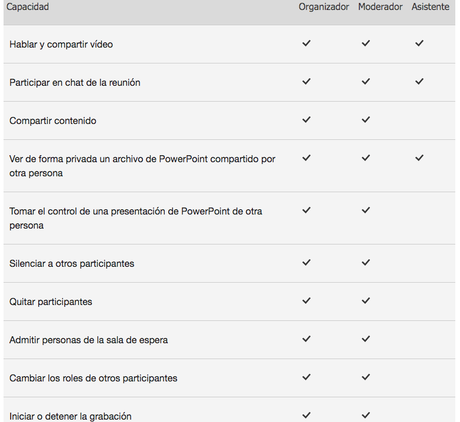
¿Cómo resolverlo?
La solución, como puedes inferir después de ver la tabla anterior, es cambiar los roles por defecto que la plataforma asigna a los miembros de una organización.
La primera opción es a través del calendario:
1. Dirígete al calendario de Microsoft Teams.
2. Crea una reunión o da clic en alguna que ya tengas creada.
3. Da clic en Opciones de reunión justo a la derecha del nombre tu reunión:
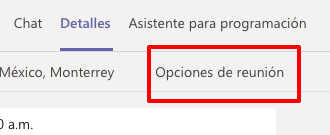
4. Se abrirá una nueva pestaña de internet y en la opción ¿Quién puede presentar? Elige Solo yo.
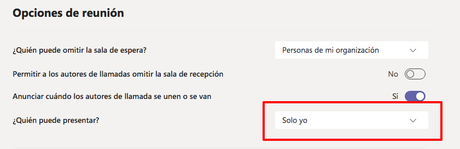
¡Listo!
La segunda opción cuando cuando ya te encuentra dentro de la reunión
1. Con la reunión marcha selecciona la opción para mostrar la lista de todos los participantes de la reunión.
2. Justo arriba de esa lista aparecen tres iconos, el primero te da acceso a las Opciones de la reunión. De nuevo vuelve a elegir Solo yo.
Dos consideraciones básicas incluyen:
- Si la reunión es periódica, los cambios que realice en Opciones de reunión se aplicarán a todas las repeticiones de la reunión.
- Si alguien abandona la reunión y se une más tarde, se unirá con el último rol que se le asignó.
Utilizar el cliente de escritorio de Microsoft Teams en lugar de la plataforma web también permite mayor estabilidad en tu comunicación.
Manténte seguro en tu propia reunión.
La entrada Evita que te silencien el micrófono o te saquen de tu propia reunión en Microsoft Teams con estos sencillos consejos se publicó primero en Cristian Monroy.
